Windows10系统之家 - 安全纯净无插件系统之家win10专业版下载安装
时间:2016-07-14 15:55:09 来源:Windows10之家 作者:
Win10为了照顾平板电脑等移动设备,对于基本界面进行了优化设计,比如增加菜单和按钮的大小和长度(宽度)等。不过这些改变对于仍然使用鼠标键盘的用户来说可能并不是很习惯,尤其是对于鼠标用户来说,加宽加长的菜单肯定会增加指针移动距离,曾经Win7/Win8.1的宽度就比较适合老用户。其实经典宽度的右键菜单还是可以被“挖掘”出来的,只要通过四步稍微修改一下注册表就可以实现。
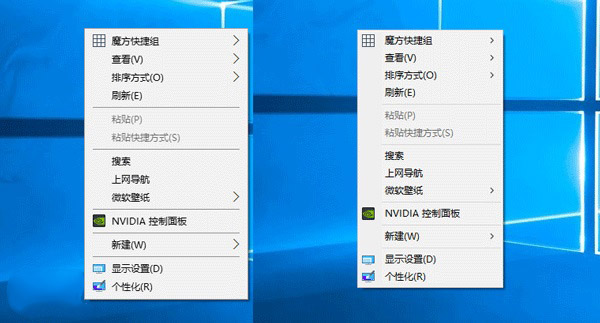
▲右键菜单“瘦身”前(左)后(右)对比图
在修改之前,还是建议大家备份一下注册表,以便在修改出问题时能够轻松恢复。
具体方法如下:
1、在Cortana搜索栏输入regedit,按回车进入注册表编辑器
2、定位到

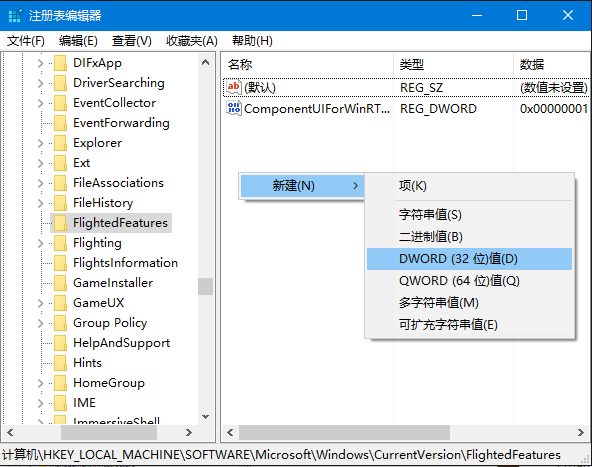
3、在右边新建DWORD(32位)值,重命名为ImmersiveContextMenu,数值数据直接使用默认的“0”,不必修改,如下图——

4、重启文件资源管理器Explorer.exe。
此时,右键菜单“瘦身”成功,效果图见页首。如果想恢复默认样式,直接删除ImmersiveContextMenu即可。
相关文章
热门教程
热门系统下载
热门资讯





























